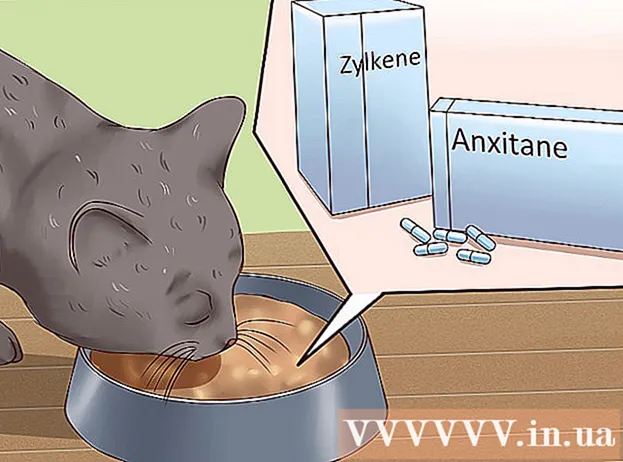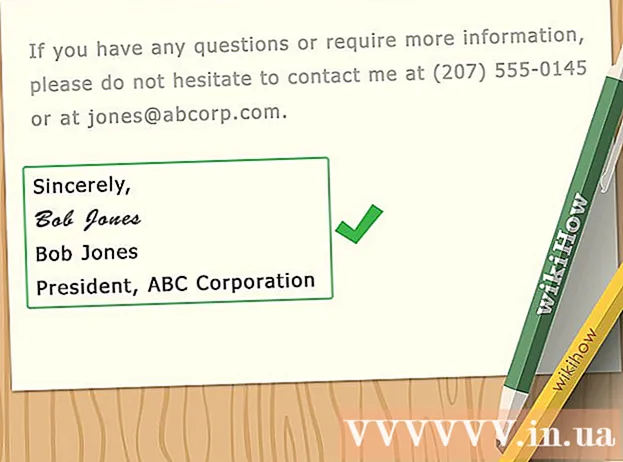מְחַבֵּר:
Mark Sanchez
תאריך הבריאה:
27 יָנוּאָר 2021
תאריך עדכון:
1 יולי 2024

תוֹכֶן
מאמר זה יראה לכם כיצד לשנות את הרקע של תמונה ב- Windows באמצעות Paint ו- Paint 3D. לא ניתן ליצור תמונה שקופה ב- Paint, כך שתצטרך לצבוע את הרקע בירוק ולאחר מכן להחליף אותו בתמונה אחרת. ב- Paint 3D, אתה יכול לחתוך חלק מהתמונה ולאחר מכן ליצור את החלק הזה של הרקע.
צעדים
שיטה 1 מתוך 2: צבע
 1 מצא את התמונה שאת הרקע שלה אתה רוצה לשנות. אתה יכול להשתמש בכל תמונה, אבל עדיף לעבוד עם תמונה ברזולוציה גבוהה יותר.
1 מצא את התמונה שאת הרקע שלה אתה רוצה לשנות. אתה יכול להשתמש בכל תמונה, אבל עדיף לעבוד עם תמונה ברזולוציה גבוהה יותר.  2 לחץ על התמונה בלחצן העכבר הימני. ייפתח תפריט.
2 לחץ על התמונה בלחצן העכבר הימני. ייפתח תפריט.  3 בבקשה תבחר כדי לפתוח עם. זה באמצע התפריט. תפריט חדש ייפתח.
3 בבקשה תבחר כדי לפתוח עם. זה באמצע התפריט. תפריט חדש ייפתח.  4 לחץ על צֶבַע. אפשרות זו נמצאת בתפריט החדש. התמונה תיפתח ב- Paint.
4 לחץ על צֶבַע. אפשרות זו נמצאת בתפריט החדש. התמונה תיפתח ב- Paint.  5 בחר בכלי העיפרון. זה בקטע כלים בחלק העליון של המסך.
5 בחר בכלי העיפרון. זה בקטע כלים בחלק העליון של המסך. 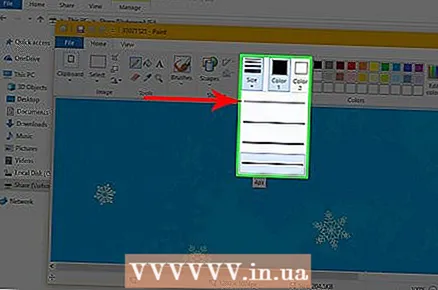 6 שנה את עובי הכלי Pencil. פתח את תפריט המשקל ובחר את השורה הרחבה ביותר.
6 שנה את עובי הכלי Pencil. פתח את תפריט המשקל ובחר את השורה הרחבה ביותר.  7 לחץ פעמיים על הריבוע הירוק הבהיר. הוא נמצא בצד ימין למעלה של חלון הצבע.
7 לחץ פעמיים על הריבוע הירוק הבהיר. הוא נמצא בצד ימין למעלה של חלון הצבע.  8 עקוב בזהירות אחר אזור התמונה שברצונך לשמור. זה ייצור גבול בין התמונה, שלא תשתנה, לבין הרקע, שיהיה בצבע ירוק.
8 עקוב בזהירות אחר אזור התמונה שברצונך לשמור. זה ייצור גבול בין התמונה, שלא תשתנה, לבין הרקע, שיהיה בצבע ירוק. - כדי להתקרב, לחץ על סימן "+" בפינה הימנית התחתונה של החלון.
 9 השתמש בצבע ירוק בהיר לצביעה על הרקע. הפעולות שלך יהיו תלויות בדימוי; לדוגמה, אם הצד השמאלי של התמונה שלך הוא ברובו הרקע, בחר בכלי הציור המלבני, לחץ על מילוי, לחץ על מוצק, לחץ על צבע 2 ולאחר מכן לחץ פעמיים על האפשרות הירוקה הבהירה. כעת החזק את לחצן העכבר השמאלי וגרור את המצביע על הרקע כדי לרטש אותו עם הריבוע הירוק הגדול.
9 השתמש בצבע ירוק בהיר לצביעה על הרקע. הפעולות שלך יהיו תלויות בדימוי; לדוגמה, אם הצד השמאלי של התמונה שלך הוא ברובו הרקע, בחר בכלי הציור המלבני, לחץ על מילוי, לחץ על מוצק, לחץ על צבע 2 ולאחר מכן לחץ פעמיים על האפשרות הירוקה הבהירה. כעת החזק את לחצן העכבר השמאלי וגרור את המצביע על הרקע כדי לרטש אותו עם הריבוע הירוק הגדול. - כשתסיים, הרקע צריך להיות ירוק.
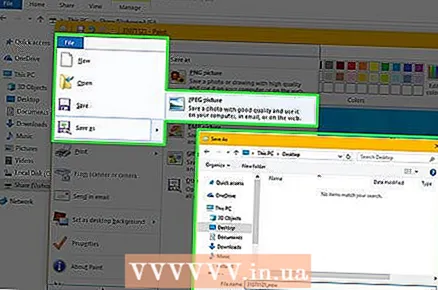 10 שמור את התמונה כקובץ חדש. לזה:
10 שמור את התמונה כקובץ חדש. לזה: - לחץ על "קובץ";
- בחר "שמור בשם";
- לחץ על "JPEG";
- הזן שם קובץ ובחר תיקייה לשמירה (לדוגמה, "שולחן עבודה");
- לחץ על "שמור".
 11 השתמש בתוכנית אחרת להחלפת הרקע הירוק. למרבה הצער, ב- Paint אינך יכול להחליף רקע זוהר בתמונה אחרת; לשם כך אתה צריך עורך גרפי (למשל, פוטושופ) או עורך וידאו.
11 השתמש בתוכנית אחרת להחלפת הרקע הירוק. למרבה הצער, ב- Paint אינך יכול להחליף רקע זוהר בתמונה אחרת; לשם כך אתה צריך עורך גרפי (למשל, פוטושופ) או עורך וידאו. - הרקע כולו צבוע בצבע אחד, כך שכאשר תחליף אותו תופיע התמונה הרצויה על הרקע החדש.
שיטה 2 מתוך 2: צבע 3D
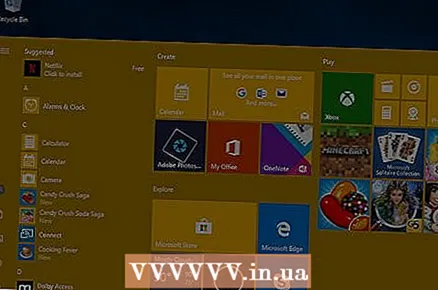 1 פתח את תפריט ההתחלה
1 פתח את תפריט ההתחלה  . לחץ על הלוגו של Windows בפינה השמאלית התחתונה של המסך.
. לחץ על הלוגו של Windows בפינה השמאלית התחתונה של המסך. 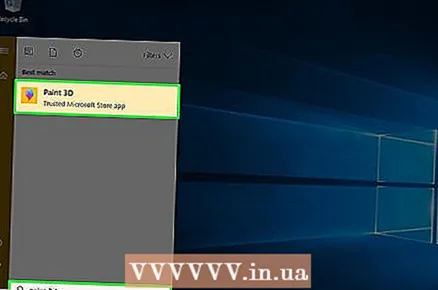 2 התחל ב- Paint 3D. להיכנס צבע 3d מתפריט התחל ולאחר מכן לחץ על צייר תלת -ממד בראש תפריט התחל.
2 התחל ב- Paint 3D. להיכנס צבע 3d מתפריט התחל ולאחר מכן לחץ על צייר תלת -ממד בראש תפריט התחל.  3 לחץ על לִפְתוֹחַ. לחצן זה נמצא באמצע חלון Paint 3D.
3 לחץ על לִפְתוֹחַ. לחצן זה נמצא באמצע חלון Paint 3D. 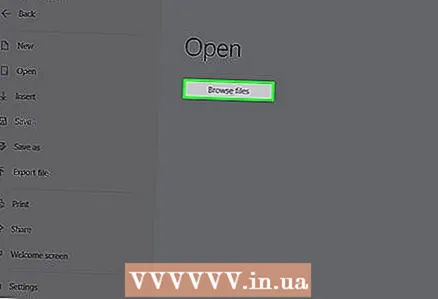 4 לחץ על סקירה כללית. זה באמצע החלון. ייפתח חלון חדש.
4 לחץ על סקירה כללית. זה באמצע החלון. ייפתח חלון חדש. 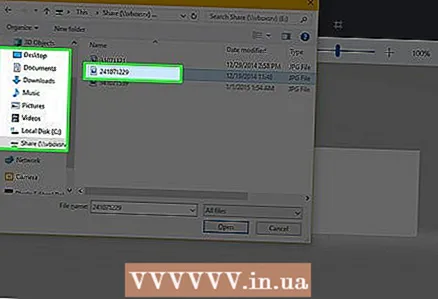 5 בחר תמונה. נווט לתיקייה עם התמונה הרצויה ולאחר מכן לחץ עליה כדי לבחור.
5 בחר תמונה. נווט לתיקייה עם התמונה הרצויה ולאחר מכן לחץ עליה כדי לבחור.  6 לחץ על לִפְתוֹחַ. זה בפינה הימנית התחתונה של החלון. התמונה תיפתח ב- Paint 3D.
6 לחץ על לִפְתוֹחַ. זה בפינה הימנית התחתונה של החלון. התמונה תיפתח ב- Paint 3D.  7 לחץ על הכרטיסייה בַּד. זהו סמל של ריבועים בצד הימני העליון של חלון Paint 3D. לוח צד ייפתח מימין.
7 לחץ על הכרטיסייה בַּד. זהו סמל של ריבועים בצד הימני העליון של חלון Paint 3D. לוח צד ייפתח מימין. 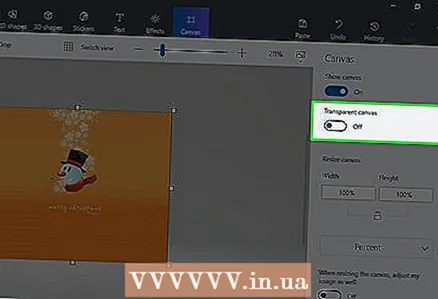 8 לחץ על המחוון האפור שליד בד שקוף
8 לחץ על המחוון האפור שליד בד שקוף  . הוא נמצא בחלונית הימנית. המחוון הופך לכחול
. הוא נמצא בחלונית הימנית. המחוון הופך לכחול  .
.  9 לחץ על בחירת קסם. תוכל למצוא כרטיסייה זו בצד שמאל של חלון Paint 3D.
9 לחץ על בחירת קסם. תוכל למצוא כרטיסייה זו בצד שמאל של חלון Paint 3D.  10 גרור את שולי הבד פנימה כדי להקיף את האובייקט. במקרה זה, התמונה הסופית תצטרך לערוך רק מעט.
10 גרור את שולי הבד פנימה כדי להקיף את האובייקט. במקרה זה, התמונה הסופית תצטרך לערוך רק מעט. - גרור את קצוות הבד קרוב ככל האפשר לחלק התמונה שברצונך לשמור.
 11 לחץ על נוסף. לחצן זה נמצא בצד ימין של הדף.
11 לחץ על נוסף. לחצן זה נמצא בצד ימין של הדף. 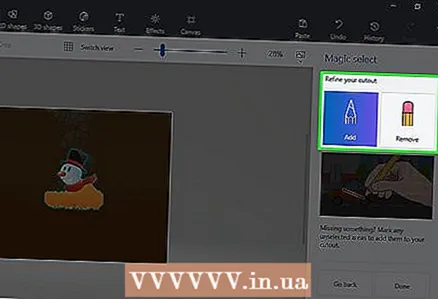 12 הוסף או הסר שברים שברצונך לשמור או למחוק. כל חלק בצבע (לא מוצלל) שמוסגר יישמר בעת חיתוך התמונה. אם הקטעים שברצונך לשמור מוצלים, או אם החלקים שאינך צריך אינם מוצלים, בצע את השלבים הבאים:
12 הוסף או הסר שברים שברצונך לשמור או למחוק. כל חלק בצבע (לא מוצלל) שמוסגר יישמר בעת חיתוך התמונה. אם הקטעים שברצונך לשמור מוצלים, או אם החלקים שאינך צריך אינם מוצלים, בצע את השלבים הבאים: - לְהוֹסִיף: לחץ על סמל הוסף בחלק העליון של החלונית הימנית, ולאחר מכן צייר נתיב סביב הקטע שברצונך לשמור.
- לִמְחוֹק: לחץ על סמל המחיקה בחלק העליון של החלונית הימנית, ולאחר מכן צייר נתיב סביב הקטע שברצונך למחוק.
 13 לחץ על מוּכָן. לחצן זה נמצא בצד ימין של הדף.
13 לחץ על מוּכָן. לחצן זה נמצא בצד ימין של הדף.  14 חותכים את הבחירה ללוח. לשם כך, לחץ על Ctrl+איקס... החלק שנבחר נעלם מחלון Paint 3D.
14 חותכים את הבחירה ללוח. לשם כך, לחץ על Ctrl+איקס... החלק שנבחר נעלם מחלון Paint 3D.  15 לחץ על תַפרִיט. זהו סמל בצורת תיקיה בפינה השמאלית העליונה של החלון.
15 לחץ על תַפרִיט. זהו סמל בצורת תיקיה בפינה השמאלית העליונה של החלון.  16 פתח את תמונת הרקע. בצע את השלבים הבאים:
16 פתח את תמונת הרקע. בצע את השלבים הבאים: - לחץ על "פתח";
- לחץ על "עיון בקבצים";
- לחץ על "אל תשמור" כאשר תתבקש;
- בחר את התמונה שבה ברצונך להשתמש כרקע;
- לחץ על "פתח".
 17 הדבק את החיתוך על רקע חדש. כאשר תמונת הרקע נפתחת, לחץ על Ctrl+וכדי להדביק את החלק הגזור של התמונה המקורית על רקע חדש.
17 הדבק את החיתוך על רקע חדש. כאשר תמונת הרקע נפתחת, לחץ על Ctrl+וכדי להדביק את החלק הגזור של התמונה המקורית על רקע חדש. - שנה את גודל התמונה המקורית אם תרצה; לשם כך, החזק וגרור את אחת מפינותיו פנימה או החוצה.
 18 שמור את התמונה. כדי לשמור את הפרויקט כתמונה, בצע את הפעולות הבאות:
18 שמור את התמונה. כדי לשמור את הפרויקט כתמונה, בצע את הפעולות הבאות: - לחץ על "תפריט" (סמל בצורת תיקיה) בפינה השמאלית העליונה של החלון;
- לחץ על "שמור בשם";
- לחץ על "תמונה";
- הזן שם לתמונה ובחר תיקייה לשמירה (לדוגמה, "שולחן עבודה");
- לחץ על "שמור".
טיפים
- ישנם שירותים רבים (בחינם ובתשלום) שיכולים להחליף את הרקע הירוק בתמונה אחרת.
אזהרות
- כאשר התמונה מוגדלת ב- Paint, אין להשתמש בגלגל הגלילה של העכבר כדי למנוע הרס של התמונה.